Juoya gmk70 좌우 분리형 키보드 리뷰 및 설정 방법.
스위치나 키캡이 있다면
저렴한 가격에 좌우 분리형 키보드를 사용할 수 있습니다.
빌드 퀄리티가 좋습니다.
묵직하고 방음 방진 처리가 잘되어 있어 타건감도 좋습니다.
via(커스텀 키보드의 키 맵핑)를 지원해 자유롭게 설정할 수 있고, 제조회사가 지원을 끊거나 망하더라도 걱정 없이 사용할 수 있습니다.
일반 사용자가 사용하기에는 좀 복잡한 거 같습니다.
설명서가 제대로 되어 있지 않아 AI의 도움과 검색으로 설정을 했습니다.
via(커스텀 키보드의 키 맵핑)를 지원하는 키보드로 일반 사용자에게는 약간 과하게 기능이 많고 복잡할 수 있습니다. Juoya gmk70.json 파일이 있다면 웹브라우저에서 설정이 됩니다.
컴퓨터와 연결하는 usb c 케이블은 2.0 짜리 아무거나 사용해도 됩니다.
키보드 좌우를 연결하는 중간 케이블은 썬더볼트 케이블이면 가능합니다.
dp alt mode(그래픽 연결)를 지원하는 케이블에서 동작합니다.
정확하게는 USB Type-C to Type-C Full-featured 케이블 입니다.
충전용, 데이터 통신만 가능한 케이블은 동작하지 않습니다.
usb c breakout board female 보드로 중간 연결 케이블의 연결을 확인해 보니
vcc, gnd, d+, d-, a5-a5-b5-b5, a8-a8-b8-b8 핀이 연결되어 있어야 합니다.
양쪽 핀 a5-a5-b5-b5 개가 모두 연결된 구조입니다.
선6개만 필요한 구조로 USB Type-C to Type-C Full-featured 케이블을 사용하기에는 너무 굵고 과하기는 하지만 중간케이블이 망가지거나 잃어버렸을 때 요긴하게 사용할 수 있습니다.
////////////////////////////////////
설정방법.
아래 순서대로 하면 됩니다.
via를 지원하는 키보드는 모든 키의 기능을 사용자가 설정할 수 있습니다.
via를 설정하기 위해 Juoya gmk70.json 파일이 필요하며, 키보드의 레이아웃, 지원하는 기능 등 정보가 있어 이를 로딩해 키 기능을 설정할 수 있게 합니다.
http://www.zuoya.top/qdxz 사이트에서 Juoya gmk70.json 파일을 다운로드 받습니다.
https://usevia.app/ 을 크롬에서 접속합니다.
상단 settings 탭에 들어갑니다.
Show Design tab 항목을 체크하면 상단탭에 design이 추가됩니다.
상단 design탭에 진입해 Juoya gmk70.json 파일을 엽니다.
상단 CONFIGURE 탭에 진입해 Authorize device 버튼을 클릭하고 Juoya gmk70을 연결합니다.
리셋 방법.
///////////////////////////////////////
매크로.
매크로 레코드는 잘 안되서 텍스트로 저장했습니다.
컨트롤 + 쉬프트 + v 매크로는 아래와 같습니다.
{KC_LCTL,KC_LSFT,KC_V}
저렴한 가격에 좌우 분리형 키보드를 사용할 수 있습니다.
빌드 퀄리티가 좋습니다.
묵직하고 방음 방진 처리가 잘되어 있어 타건감도 좋습니다.
via(커스텀 키보드의 키 맵핑)를 지원해 자유롭게 설정할 수 있고, 제조회사가 지원을 끊거나 망하더라도 걱정 없이 사용할 수 있습니다.
일반 사용자가 사용하기에는 좀 복잡한 거 같습니다.
설명서가 제대로 되어 있지 않아 AI의 도움과 검색으로 설정을 했습니다.
via(커스텀 키보드의 키 맵핑)를 지원하는 키보드로 일반 사용자에게는 약간 과하게 기능이 많고 복잡할 수 있습니다. Juoya gmk70.json 파일이 있다면 웹브라우저에서 설정이 됩니다.
컴퓨터와 연결하는 usb c 케이블은 2.0 짜리 아무거나 사용해도 됩니다.
키보드 좌우를 연결하는 중간 케이블은 썬더볼트 케이블이면 가능합니다.
dp alt mode(그래픽 연결)를 지원하는 케이블에서 동작합니다.
정확하게는 USB Type-C to Type-C Full-featured 케이블 입니다.
충전용, 데이터 통신만 가능한 케이블은 동작하지 않습니다.
usb c breakout board female 보드로 중간 연결 케이블의 연결을 확인해 보니
vcc, gnd, d+, d-, a5-a5-b5-b5, a8-a8-b8-b8 핀이 연결되어 있어야 합니다.
양쪽 핀 a5-a5-b5-b5 개가 모두 연결된 구조입니다.
선6개만 필요한 구조로 USB Type-C to Type-C Full-featured 케이블을 사용하기에는 너무 굵고 과하기는 하지만 중간케이블이 망가지거나 잃어버렸을 때 요긴하게 사용할 수 있습니다.
////////////////////////////////////
설정방법.
아래 순서대로 하면 됩니다.
via를 지원하는 키보드는 모든 키의 기능을 사용자가 설정할 수 있습니다.
via를 설정하기 위해 Juoya gmk70.json 파일이 필요하며, 키보드의 레이아웃, 지원하는 기능 등 정보가 있어 이를 로딩해 키 기능을 설정할 수 있게 합니다.
http://www.zuoya.top/qdxz 사이트에서 Juoya gmk70.json 파일을 다운로드 받습니다.
https://usevia.app/ 을 크롬에서 접속합니다.
상단 settings 탭에 들어갑니다.
Show Design tab 항목을 체크하면 상단탭에 design이 추가됩니다.
상단 design탭에 진입해 Juoya gmk70.json 파일을 엽니다.
상단 CONFIGURE 탭에 진입해 Authorize device 버튼을 클릭하고 Juoya gmk70을 연결합니다.
리셋 방법.
- 롬 리셋.
이후 두 키보드를 연결하고 키보드를 컴퓨터에 연결한 후 FN+백 스페이스를 3 초 동안 눌러 EEPROM을 재설정 하세요.
레이어1 의 백스페이스에 설정된 QK_CLEAR_EEP를 변경하지 않았어야 합니다.
///////////////////////////////////////
매크로.
매크로 레코드는 잘 안되서 텍스트로 저장했습니다.
컨트롤 + 쉬프트 + v 매크로는 아래와 같습니다.
{KC_LCTL,KC_LSFT,KC_V}
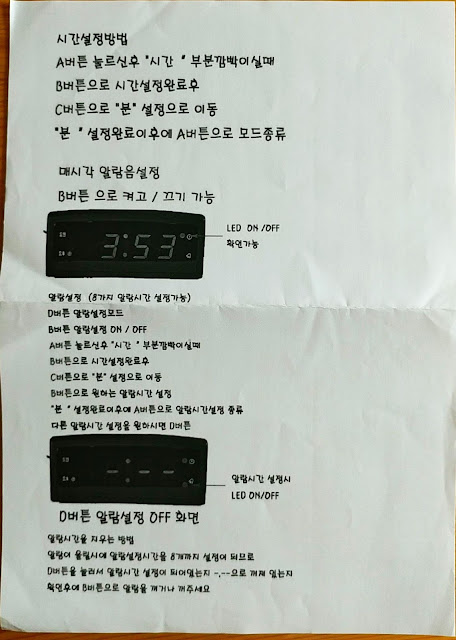
댓글
댓글 쓰기